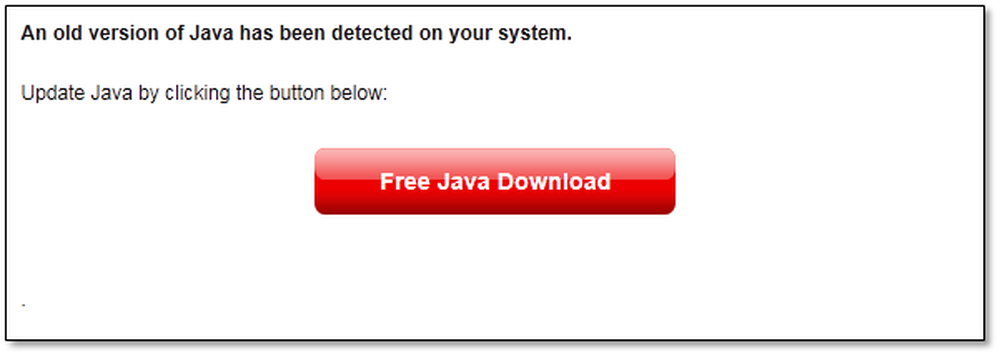Blijf veilig online en bescherm persoonlijke gegevens tijdens het browsen
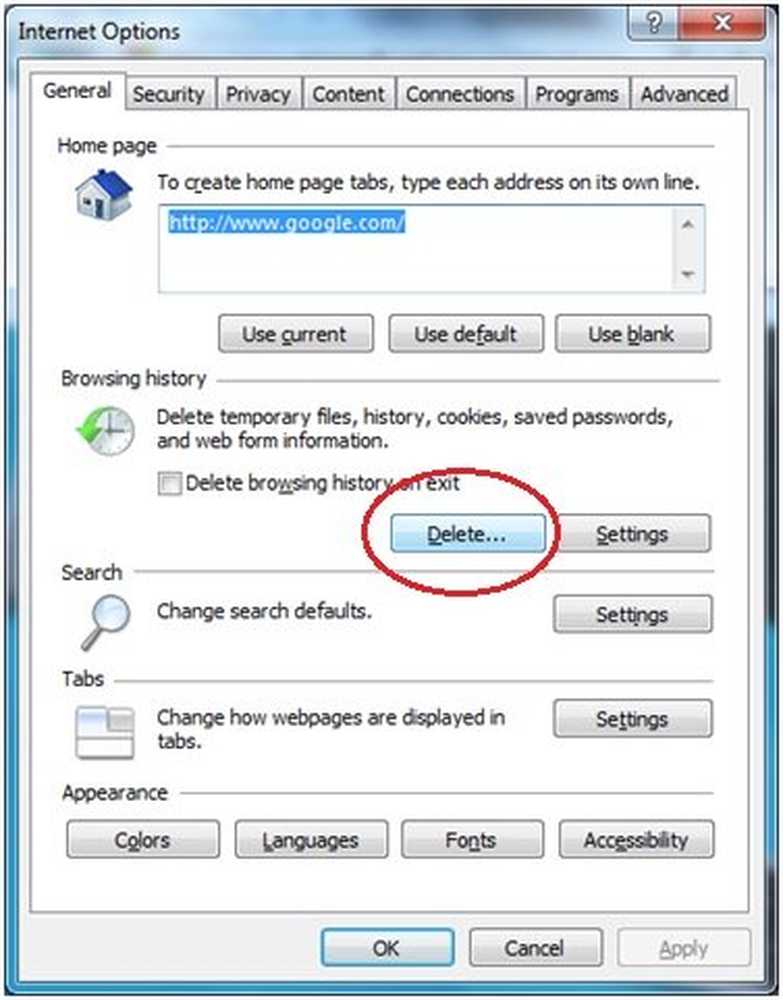
Als het gaat om het bladeren door beveiliging, komt Microsoft met de beste beveiligingsoplossingen voor de gebruikers van Windows RT, Windows 8 en Internet Explorer. Er zijn veel online bedreigingen voor de pc en zelfs nadat we er alles aan doen om het te beschermen, kan uw pc toegeven aan deze bedreigingen en malware.
Blijf veilig online
Hoewel het belangrijk is om uw besturingssysteem up-to-date te houden en een goede beveiligingssoftware te installeren, zijn er ook enkele andere elementaire voorzorgsmaatregelen die u kunt nemen om veilig online te blijven en uw pc te beschermen. Hier zijn een paar online veiligheidstips. Deze tips bestaan uit het up-to-date houden van uw Windows-pc, het verdedigen van infecties en het toevoegen van beveiligingsinformatie aan uw Microsoft-account.
Beveilig uw Microsoft-account
De Microsoft account kunnen gebruikers inloggen bij websites die deze service ondersteunen met behulp van een enkele set referenties. Gebruikersreferenties worden niet gecontroleerd door websites waarop Microsoft Account is ingeschakeld, maar door een verificatieserver voor Microsoft-accounts. Met dit account kunt u contact maken met uw vrienden, voorkeuren, websites en instellingen. Je kunt het beschermen door er een paar bij te voegen veiligheidsinformatie ernaar toe. Deze beveiligingsinformatie is handig als uw account is gehackt of als u uw wachtwoord bent vergeten. Uw beveiligingsinformatie wordt geverifieerd door Microsoft en u kunt teruggaan naar uw account zonder iets te verliezen dat u eraan gekoppeld heeft.
 Hoe beveiligingsinformatie toe te voegen aan uw Microsoft-account
Hoe beveiligingsinformatie toe te voegen aan uw Microsoft-account
U kunt uw Microsoft-account beschermen door enkele eenvoudige stappen te volgen.
- Ga naar de webpagina van het Microsoft-account en log in.
- Tik onder Wachtwoord- en beveiligingsinformatie op Beveiligingsinformatie bewerken of klik erop.
- Volg de instructies om uw beveiligingsinformatie toe te voegen of te wijzigen, zoals:
- Alternatieve e-mailadressen
- Mobiele of andere telefoonnummers
- Extra pc's die u herkent en vertrouwt
- Een beveiligingsvraag en een antwoord dat een onbekende of hacker niet zou weten
4. Tik of klik op OK wanneer u klaar bent
Hoewel we er vaak van overtuigd zijn dat we het wachtwoord nooit zullen vergeten of dat er niets met onze account zal gebeuren; het is raadzaam om de beveiligingsinformatie toe te voegen zodra u zich aanmeldt voor het Microsoft-account. U kunt de authenticatie in twee stappen ook inschakelen als u dat wilt. Een authenticatie in twee stappen betekent dat Microsoft u om twee stukken informatie zal vragen wanneer u uw account opent.
Lezen: Tips om uw browsers optimaal te beveiligen.
Bescherm uw privacy met Internet Explorer
Internet Explorer is de standaardbrowser op Windows 8. We gebruiken IE voor meerdere activiteiten zoals winkelen, socializen, onze informatie en foto's delen, studeren en ook werken. Wanneer u deze activiteiten uitvoert, kunnen onze persoonlijke gegevens zichtbaar worden voor het publiek. We voelen ons over het algemeen ongemakkelijk bij het delen van onze persoonlijke gegevens met vreemden, maar we besteden er vaak niet serieus aandacht aan op internet. Het wordt aanbevolen dat we onze informatie beschermen tegen misbruik.

Met IE 10 is het eenvoudig om uw privacy te beschermen. Er zijn een paar eenvoudige dingen die u kunt doen om uw pc en uw gegevens beter te beveiligen.
Lezen: Fouten om te vermijden in Online Dating.
Blader door InPrivate: InPrivate is een beveiligingsmodus die is ingesloten met IE. Uw zoekgeschiedenis wordt opgeslagen door de browsers om uw ervaring te verbeteren. Wanneer u een InPrivate-tabblad gebruikt, kunt u bladeren zoals u gewoonlijk doet, maar gevoelige informatie zoals zoekgeschiedenis, wachtwoorden en webpagina-geschiedenis wordt verwijderd wanneer u het tabblad sluit. Open een nieuw InPrivate-tabblad door op de knopToolhulpmiddelen te tikken of erop te klikken en vervolgens op Nieuw inPrivate-tabblad te tikken of te klikken.
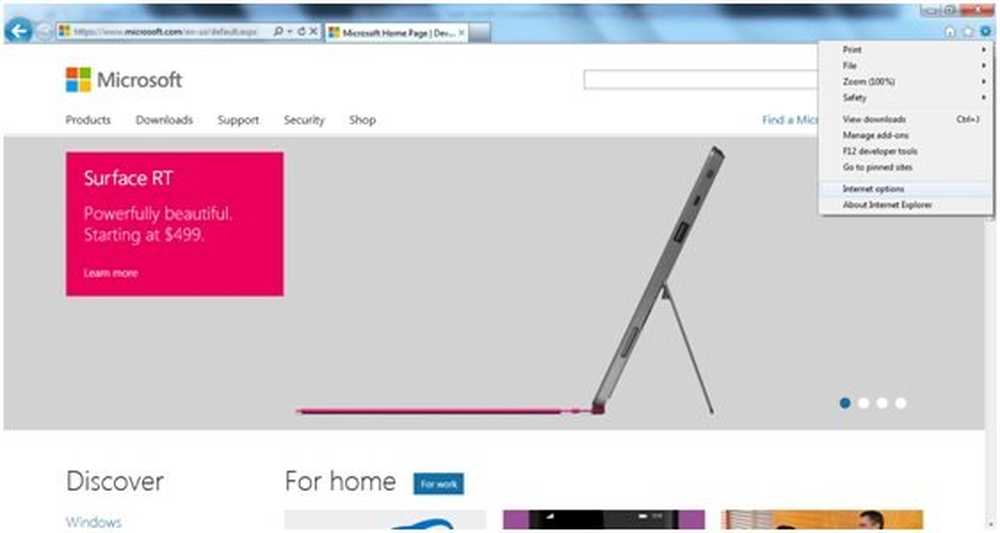
Verwijder uw browsegeschiedenis: Dit is nog een andere eenvoudige en duidelijke methode. Klik op Internet-opties en tik of klik op 'Verwijderen' onder browsegeschiedenis. Hiermee wist u de geschiedenis van de webpagina, eventuele opgeslagen wachtwoorden, tijdelijke bestanden en cookies die tijdens het bladeren zijn verzameld.
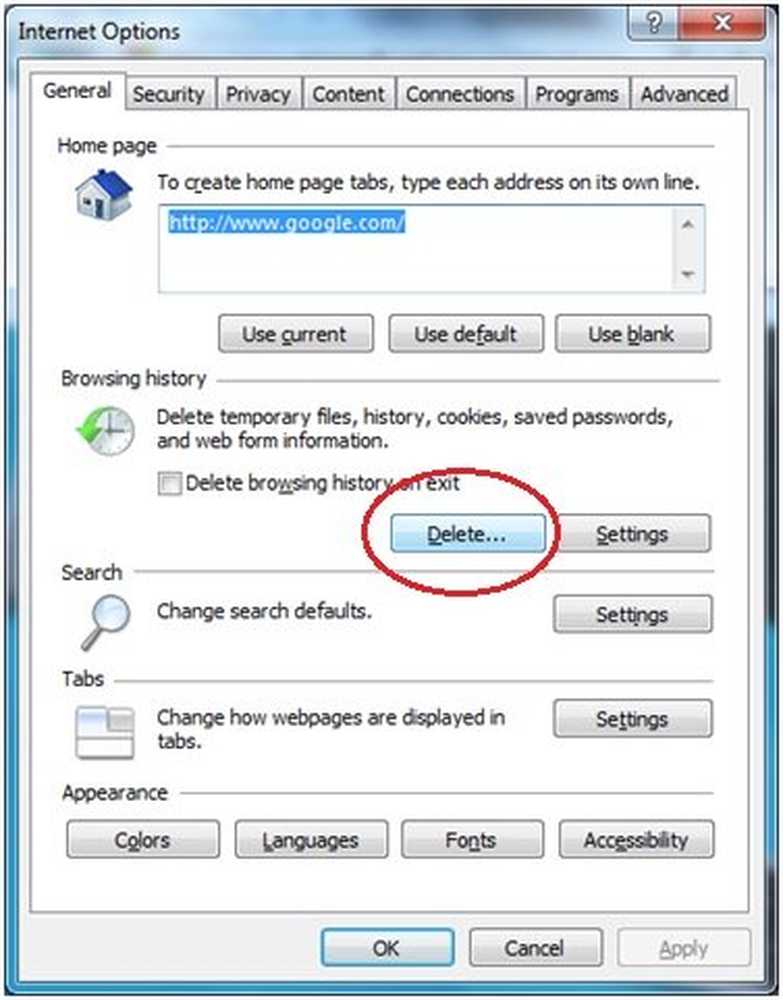 Vergeet niet dat u, door slechts enkele eenvoudige procedures te volgen, ervoor kunt zorgen dat u veilig browst.
Vergeet niet dat u, door slechts enkele eenvoudige procedures te volgen, ervoor kunt zorgen dat u veilig browst.
U zou ook kunnen overwegen om een te installeren link checker add-on voor uw browser als uw beveiligingssoftware er geen biedt.
De Digital Citizenship Toolkit van Microsoft is een verzameling posters, brochures, documenten, factsheets en tipkaarten van Microsoft die u kunnen informeren over computerbeveiliging, gegevensprivacy en online veiligheidskwesties, preventie en remediëring.
Er zijn twee goede sites die u meer informatie kunnen bieden. De Microsoft Uw Privacy Type-website praat over de hulpmiddelen en technologieën die Microsoft biedt die hen meer controle geven over persoonlijke informatie terwijl ze op internet surfen en hun favoriete Microsoft-apparaten gebruiken. De Google Good To Know-website informeert gebruikers over online veiligheid en privacy, en over hoe online gegevens te beheren. Volgen Veilige informatica-tips!
Vermijd online oplichting! Volg deze online veiligheidstips, blijf veilig online en voorkom online identiteitsdiefstal! Sommigen van u willen misschien ook deze Online Safety Tips Guide voor senioren downloaden.
Als u op zoek bent naar specifieke beveiligingstips voor inloggen, zijn dit de links die u wilt bekijken:
Outlook.com Aanmelden | Yahoo Inloggen | Facebook Aanmelden | Twitter Aanmelden Help | PayPal-aanmelding | Gmail Aanmelden | Inlogtips voor LinkedIn | Skype-beveiligingstips.
Als u nog meer tips wilt delen om online veilig te blijven, laat het ons dan weten.